Top 6 sfaturi și trucuri pentru camera OnePlus 10 Pro
Miscellanea / / May 03, 2022
Camera este una dintre caracteristicile premium ale majorității smartphone-urilor și nu este diferită pentru smartphone-ul OnePlus 10 Pro. Include funcții elegante, cum ar fi o cameră ultrawide de 150 de grade, modul de 48 MP, culoare pe 12 biți și setări ingenioase, făcându-l un farmec pentru a face fotografii. În această postare, am evidențiat cele mai bune sfaturi și trucuri pentru camera OnePlus 10 Pro pentru a vă îmbunătăți jocul de fotografie.

Deci, dacă doriți să faceți fotografii uimitoare, iată cele mai bune sfaturi și trucuri despre camera OnePlus 10 Pro pe care ar trebui să le cunoașteți. Dar înainte de asta.
- Aici sunt cele mai bune sfaturi și trucuri OnePlus 10 Pro
- Verificați acestea căști wireless cu baterie de viață lungă
1. Arată Palm
Îți place să dai clic pe selfie-uri? Dacă da, vă va plăcea gestul Show Palm. Sigur, puteți da clic pe fotografii cu balansoarele de volum. Dar uneori, fotografiile tind să pară neclare.
Gestul Show Palm este soluția perfectă pentru această problemă. Tot ce trebuie să faceți este să vă arătați palma când faceți clic pe selfie-uri, iar telefonul va face restul sarcinii de a captura fotografia. Este deosebit de util dacă dați clic pe selfie-uri de grup sau folosiți un stick pentru selfie-uri pentru a captura selfie-uri.
Pentru a o activa, deschideți aplicația Cameră pe OnePlus 10 Pro și atingeți meniul cu trei puncte din partea de sus. Alegeți Setări din meniu și selectați Metode de fotografiere.
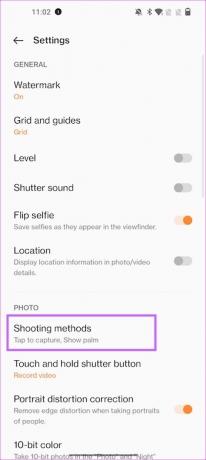
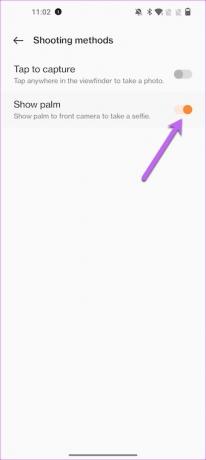
Odată intrat, comutați comutatorul pentru Afișare palmă. Asta e!
2. Puneți cu fotografii la 150 de grade
Modul foto ultrawide este o caracteristică principală în aproape fiecare cameră emblematică. Prin urmare, OnePlus s-a interesat de fotografiile ciudate de 150 de grade. Folosind aceasta, puteți captura fotografii bogate în HDR cu un fundal bogat.
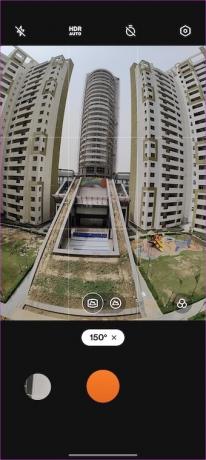
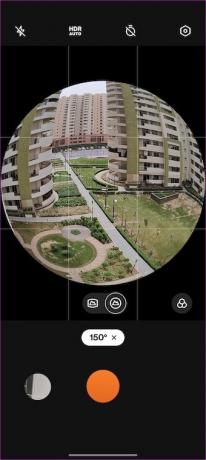
Pentru a comuta la modul de 150 de grade, deschideți aplicația Cameră și glisați spre stânga până când vedeți opțiunea pentru Mai multe.
Atingeți-l și selectați modul de 150 de grade. Îndreptați camera în modul portret și faceți clic departe. Cel mai bun lucru de făcut este să stai puțin mai departe de subiect pentru a profita la maximum de el.
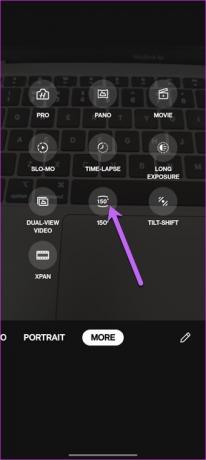
Ne place efectul de tip glob.
3. Încercați fotografii cu expunere lungă
Fotografiile de noapte au parcurs un drum lung de la primele zile ale camerelor smartphone-urilor. Modul de noapte din OnePlus 10 Pro poate surprinde aproape fiecare detaliu în lumină slabă. Cu toate acestea, dacă doriți să experimentați cu lumini de mașină, nori sau fotografie luminoasă, modul de expunere lungă este cel pe care ar trebui să-l încercați.

La fel ca cel de mai sus, acesta este ascuns în secțiunea Mai multe a aplicației pentru cameră.

După ce îl selectați, atingeți pictograma Film din partea dreaptă jos pentru a selecta modurile. În același timp, puteți crește sau micșora timpul de expunere în funcție de cerințele dvs.

Adauga o trepied la acest aranjament, și vei avea pe mâini rețeta perfectă.
4. Modificați estomparea fundalului la portrete
OnePlus 10 Pro vă permite să faceți clic pe portrete atractive ale mai multor persoane. Tot ce trebuie să faceți este să dați clic pe pictograma din dreapta, iar fețele persoanei vor apărea focalizate. Pentru înregistrare, OnePlus 10 Pro poate face clic pe portrete de până la 5 persoane într-un singur cadru.
O altă caracteristică ingenioasă este funcția de estompare. Cu acesta, puteți regla nivelul de estompare după cum doriți.
Pentru a face acest lucru, faceți clic pe pictograma Lens din dreapta și glisați degetele spre stânga dacă doriți să creșteți estomparea.
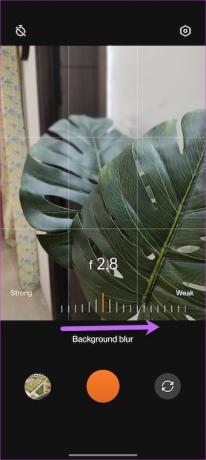
Sfat pro: Când capturați portrete, asigurați-vă că fundalul este în contrast puternic cu subiectul, cu un nivel echilibrat de neclaritate pentru a face subiectul să iasă mai mult în evidență.
5. Activați AI Scene Enhancement
Ești leneș când vine vorba de fotografii post-procesare? Dacă da, s-ar putea să vă placă modul AI al OnePlus 10 Pro. Acest mod îmbunătățește automat fotografiile și videoclipurile prin evidențierea contrastului, luminozității și a altor detalii.
Cea mai bună parte este că AI Scene Enhancement recunoaște destul de multe scene și îmbunătățește fotografia în consecință.


Pentru a o activa, deschideți aplicația pentru cameră în modul foto sau video și atingeți butonul AI din partea de sus.
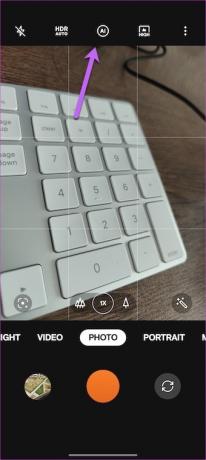

De acum înainte, fotografiile tale vor fi automat pregătite pentru Instagram.
6. Încercați modul RAW+
Modul Hasselblad Pro vine cu un mod unic RAW+ care combină formatul RAW și inteligența AI a camerei. Duoul are ca rezultat fotografii cu zgomot minim și performanțe HDR îmbunătățite. Această caracteristică vă oferă mai multă flexibilitate pentru a vă juca mai târziu cu culoarea, tonul și contrastul.
Glisați spre stânga pe panglica de jos până când vedeți opțiunea Mai multe pentru a o activa. Atingeți modul Hasselblad Pro pentru a comuta la modul Pro.
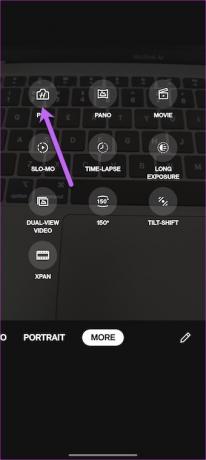
Apoi, atingeți meniul cu trei puncte, selectați modul RAW Plus și faceți clic departe.
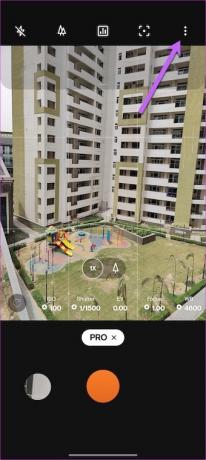
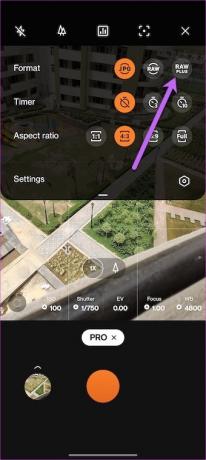
În același timp, faceți clic pe pictograma Arboresc din partea de sus pentru a comuta între diferitele lentile.
Lumini, cameră și acțiune!
OnePlus 10 Pro vine, de asemenea, cu funcții ingenioase, cum ar fi fotografii pe 10 biți și aduce o culoare mai naturală fotografiilor tale. Singura problemă este că diferența de culoare este greu de făcut diferența.
OnePlus 10 Pro vine, de asemenea, cu funcții ingenioase, cum ar fi fotografii pe 10 biți și aduce o culoare mai naturală fotografiilor tale. Singura problemă este că diferența de culoare este dificil de văzut cu ochiul liber.
Ultima actualizare pe 03 mai 2022
Articolul de mai sus poate conține link-uri afiliate care ajută la sprijinirea Guiding Tech. Cu toate acestea, nu afectează integritatea noastră editorială. Conținutul rămâne imparțial și autentic.

Compus de
Lui Namrata îi place să scrie despre produse și gadgeturi. Lucrează pentru Guiding Tech din 2017 și are aproximativ trei ani de experiență în scrierea de funcții, instrucțiuni, ghiduri de cumpărare și explicații. Anterior, a lucrat ca analist IT la TCS, dar și-a găsit apelul în altă parte.



